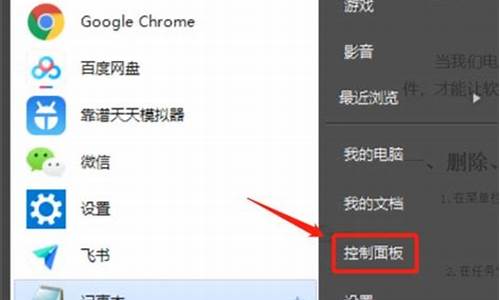怎么阻止电脑系统自动更新系统,怎阻止电脑系统升级
1.电脑已经在升级系统了怎么关闭
2.怎样阻止电脑系统更新?
3.电脑系统升级太慢,可以取消吗
4.笔记本的关机怎么有更新并关机
5.电脑升级win10系统怎么取消自动更新
6.电脑管家自带的win10禁止更新选项勾了怎么阻止不了

一、如何使用设置禁用自动更新
如果你希望推迟更新,则无需永久禁用该功能。可以暂停更新,直到准备好安装它们为止。使用“设置”应用,你最多可以暂停更新35天。
禁用所有更新
要暂时禁用Windows 10上的自动更新,请使用以下步骤:
1.打开设置。
2.单击更新和安全。
3.单击Windows更新。
4.单击高级选项按钮。
5.在“暂停更新”部分下,使用“暂停直到”下拉菜单,然后选择时间范围以禁用自动更新。
完成这些步骤后,电脑将在你指定的日期之前不再接收任何形式的更新。当设备达到暂停限制时,必须允许Windows 10下载并安装最新更新,以使该选项再次可用。
如果要撤消更改,可以使用相同的说明,但是在第5步中,选择“选择日期”选项。或者,你可以从Windows更新设置页面单击“恢复更新”按钮。
禁用安全更新
除了暂时禁用所有更新外,Windows 10还提供了仅将质量更新推迟最多30天的选项。
要在Windows 10上禁用安全更新,请使用以下步骤:
1.打开设置。
2.单击更新和安全。
3.单击Windows更新。
4.单击高级选项按钮。
5.在“暂停更新”部分下,使用页面底部的下拉菜单,然后选择要延迟质量更新的天数(如果适用)。
完成这些步骤之后,你的计算机将不会下载并安装每月质量更新,直到达到其限制,或者将设置更改回零。
二、如何使用组策略禁用自动更新
在Windows 10专业版上,可以使用本地组策略编辑器永久禁用自动更新,也可以更改Windows更新设置来决定何时安装更新。
禁用更新
要在Windows 10上永久禁用自动更新,请使用以下步骤:
1.打开开始。
2.搜索gpedit.msc并选择最上面的结果以启动组策略编辑器。
3.导航到以下路径:
计算机配置\管理模板\Windows组件\Windows更新
4.双击右侧的“配置自动更新”策略。
5.选中“已禁用”选项以关闭该策略。
6.单击应用按钮。
7.单击确定按钮。
完成这些步骤后,Windows 10将自动停止下载更新。
尽管自动更新功能将保持禁用状态,但是仍然可以从“设置” >“更新和安全性” >“Windows更新”中手动下载并安装修补程序,然后单击“检查更新”按钮。
如果要重新启用自动更新,则始终可以按照相同的说明还原更改,但是在第5步中,请确保选择“未配置”选项。
限制更新
如果关闭策略不起作用,也可以尝试使用组策略编辑器自定义Windows更新设置,以限制计算机上更新的可用性。
要使用组策略控制Windows更新设置,请使用以下步骤:
1.打开开始。
2.搜索gpedit.msc并选择最上面的结果以启动组策略编辑器。
3.导航到以下路径:
计算机配置\管理模板\Windows组件\Windows更新
4.双击右侧的“配置自动更新”策略。
5.选中“已启用”选项以打开该策略。
6.在“选项”部分,将找到几个配置自动更新的选项,包括:
2-通知下载和自动安装。
3-自动下载并通知安装。
4-自动下载并安排安装。
5-允许本地管理员选择设置。
提示:禁用自动更新的最接近的选项是2-通知下载和自动安装选项,但是你可以选择最适合你情况的任何其他选项。
7.单击应用按钮。
8.单击确定按钮。
完成这些步骤后,更新将自动停止下载。但是,当有新更新可用时,你会收到一条通知,要求你从Windows更新设置页面手动下载和安装更新。
三、如何使用注册表禁用自动更新
如果你运行的是Windows 10专业版,则还可以使用注册表以至少两种不同的方式禁用自动更新。
禁用更新
要在Windows 10上永久禁用修改注册表的更新,请使用以下步骤:
警告:这是一个友好的提醒,提醒你编辑注册表是有风险的,如果操作不正确,可能会对安装造成不可挽回的损害。建议在继续操作之前对PC进行完整备份。
要使用注册表永久禁用Windows Update,请使用以下步骤:
1.打开开始。
2.搜索regedit并选择最上面的结果以启动注册表编辑器。
3.导航到以下路径:
HKEY_LOCAL_MACHINE\SOFTWARE\Policies\Microsoft\Windows
4.右键单击Windows(文件夹)键,选择“新建”,然后单击“项”选项。
5.将新建项命名为WindowsUpdate,然后按Enter。
6.右键单击新创建的项,选择“新建”,然后单击“项”选项。
7.将新建项命名为AU,然后按Enter。
8.右键单击右侧,选择“新建”,然后单击“DWORD(32位)值”选项。
9.将新项命名为NoAutoUpdate,然后按Enter。
10.双击新创建的项,并将其值从0更改为1。
11.单击确定按钮。
12.重启电脑。
完成这些步骤后,Windows电脑应该停止在电脑上自动下载和安装更新。
如果必须手动检查、下载和安装新更新,则可以通过单击“检查更新”按钮,从“设置” >“更新和安全性” >“Windows更新”执行此任务。
限制更新
如果使用注册表禁用更新无法正常工作,则还可以使用注册表来自定义Windows更新设置,以防止更新自动安装。
若要自定义Windows更新设置以阻止注册表更新,请使用以下步骤:
1.打开开始。
2.搜索regedit并选择最上面的结果以启动注册表编辑器。
3.导航到以下路径:
HKEY_LOCAL_MACHINE\SOFTWARE\Policies\Microsoft\Windows
4.右键单击Windows(文件夹)键,选择“新建”,然后单击“项”选项。
5.将新建项命名为WindowsUpdate,然后按Enter。
6.右键单击新创建的项,选择“新建”,然后单击“项”选项。
7.将新建项命名为AU,然后按Enter。
8.右键单击右侧,选择“新建”,然后单击“DWORD(32位)值”选项。
9.将新项命名为AUOptions,然后按Enter。
10.双击新创建的项,并使用以下选项之一(仅数字)更改其值:
2-通知下载和自动安装。
3-自动下载并通知安装。
4-自动下载并安排安装。
5-允许本地管理员选择设置。
这些选项的作用类似于组策略设置,数字2是永久禁用Windows更新的最接近的选项。但是,你始终可以选择最适合你的情况的配置。
11.单击确定按钮。
12.重启电脑。
完成这些步骤后,Windows 10将自动停止安装更新。但是,一旦有新的质量更新可用,你就会收到通知,但只有你手动批准后,它们才会下载并安装。
你始终可以按照相同的步骤来恢复原始设置,但是在第4步中,右键单击WindowsUpdate键,然后选择“删除”选项,然后重新启动计算机以完成应用设置。
电脑已经在升级系统了怎么关闭
手动关闭win7系统自动更新
1
打开“计算机”-》“windows update”-》“更改设置”-》选择“从不检查更新”。
还可以把下面的二个勾选都去掉,永久不更新,当然您也还可以选择其他的更新方式。
END
设置注册表关闭自动更新可以结合上面一起弄
按组合键“windows+r”,打开“运行”栏,输入“regedit”,打开注册表找到下面的路径
HKEY_CURRENT_USER\Software\Microsoft\Windows\CurrentVersion\Policies\Explorer
在右边栏目右键-》新建“DWORD(32-位)值”-》名为“NoWindowsUpdate”-》双击点击它,把数值数据添加为“1”确定即可,退出注册表,重启电脑。
注意:注册表其他的东西不要乱动,修改好注册表一般都需要重启电脑。
2
设置win7自动更新选项,建议选择适合自己的方式就好。我一般设置成永不更新,这样可以避免老是提示更新,增加c盘垃圾文件居多,尤其对于没有正版系统的ID序列号的朋友建议永不更新,就按照上面讲的办法做就好了。
怎样阻止电脑系统更新?
电脑已经在升级系统了怎么关闭
jingyan.baidu/...3
点电脑右下角“开始”选单,进入控制面板,如图;
在“控制面板”里面选择“系统和安全”,如图;
进入“系统和安全”介面,选择"Windows Update"下面的“启用或禁用自动更新”,如图;
点选“启用或禁用自动更新”,进入设定,选择“从不检查更新(不推荐)”,设定好了后点“确定”,就可以了,如图;
电脑正在自动更新系统,怎么取消或退出
尊敬的使用者您好:
正在更新的时候不要退出,会造成系统损坏。更新完再设定不再更新即可。
系统不同,方法也不同,比如win10正版专业版
开启执行视窗命令,在视窗命令中输入“gpedit.msc”
开启组策略编辑器以后,依次点选计算机配置-管理模板-Windows元件选单选项
接下来,在Windows元件选单视窗中,点选选择“Windows更新”子选单项,然后在右侧的配置选项中找到“配置自动更新”。
双击右侧的“配置自动更新”选项,在开启的页面中预设是未配置选项,如果想关闭自动更新功能,要在左侧选项中选择“已禁用”,然后点选确定按钮,这样便可以顺利关闭Windows10系统的自动更新功能。
中国电信提供最优质的网路通讯服务,老友换新机,网龄抵现金,百兆宽频免费体验,超清电视iTV,电信活动可以直接通过营业厅查询。
电脑系统一直自动更新 怎么关闭?
点电脑右下角“开始”选单,进入控制面板,如图;
在“控制面板”里面选择“系统和安全”,如图;
进入“系统和安全”介面,选择"Windows Update"下面的“启用或禁用自动更新”,如图;
点选“启用或禁用自动更新”,进入设定,选择“从不检查更新(不推荐)”,设定好了后点“确定”,就可以了,如图;
电脑已经自动更新怎么关闭
关闭自动更新
WINDOWS更新没什么用的。
不仅占用大量记忆体,对电脑的安全防护也起不到什么作用。
所以,关闭自动更新是正确的选择。
方法——
在桌面右键“我的电脑”——属性——自动更新——选择“关闭自动更新”。
为什么电脑在启动时总是提示系统更新,如何取消
开启控制面版,找到自动更新,点关闭自动更新,就行了,如果安全有提示,可以试试其他选项!!!!
电脑系统更新怎么取消
分析:系统更新是微软为保障系统安全的一项常规售后服务,经常需要进行。如果系统补丁档案在下载或安装过程中出现错误(包括验证当前系统为盗版系统时),就会通过还原更改来恢复原来的系统档案。
处理:
一、耐心等待:系统更新或系统自动还原更改后会正常启动,这个过程所需时间因电脑而异,只能耐心等待其完成。此时无法取消或退出,如果强制关机退出,则可能造成系统档案甚至硬体损坏。
二、重启电脑:如果系统更新或还原更改失败或长时间画面卡住不动,则可通过短按主机重启键重启电脑,或长按主机电源键不松开直到电源指示灯熄灭以强制关机后,再重启。
三、关闭系统自动更新:安装360安全卫士或类似软体即会自动关闭系统更新并取而代之。
1、等待系统更新完成后进入系统,或在当前画面短按电源开关或重启键,若仍然无法关机则长按电源开关强制关机后,再开机进入系统或按F8进入系统安全模式;
2、开启控制面板,进入“安全中心”,再点选“自动更新”;
3、进入自动更新视窗后,点选选择“关闭自动更新”,最后点选“确定”按钮。
关闭系统自动更新后将会造成系统安全隐患,可使用外部程式管理系统更新作为替代办法。如通过360安全卫士或者百度卫士、电脑管家之类软体对系统更新进行自动筛选、下载、安装。避免安装不需要的系统补丁,也能节省更新系统的时间。
四、重灌系统:如果重启后无法进入系统,说明系统档案损坏,则只能重灌系统。
如何禁止电脑的自动更新操作
1.用滑鼠左键点选桌面左下角的开始选单按钮,然后在出现的上拉选单上面点选设定,然后在设定的侧拉选单上面点选控制面板
2.点选控制面板以后会出现控制面板视窗,在控制面板窗口里面点击安全中心
3.点选安全中心以后会出现Windows安全中心视窗,在安全中心视窗上面点选自动更新
4.点选自动更新以后会出现自动更新视窗,在自动更新视窗下面点选选中关闭自动更新然后点选确定就可以了
不想让电脑程式自动更新在哪里能关闭
在系统安全里进行设定即可,我以前电脑也经常更新,很烦,你看能不能帮到你,开始→控制面板→系统与安全→操作中心→windows update→更改设定→选择从不检查更新即可。希望可以帮到你。如图:
笔记本正在系统更新中怎么关闭
这个更新介面需要等待一段时间的,如果超过30分钟,建议如下操作:
重新启动电脑 一启动就不停的按F8 选择进入安全模式 一般在进入安全模式的状态等待不会卡住,这个是个人实测的经验等待不会超过20分钟 然后会进入安全模式,只要再次重启电脑就能正常进入到系统里面。
如果你的系统不是正版系统 建议还是关闭更新的好。
开启控制面板,单击“Windows Update”,然后单击“更改设定”,在重要更新那里选择“从不检查更新”这样的话,系统会提示关闭了自动更新,可以将其关闭,开启操作中心-安全,找到“Windows Update”,然后单击“关闭有关Windows Update的资讯”有必要的话,我们还可以关闭自动更新服务,方法是点选开始选单中的执行,如果没有执行,可以同时按键盘上的Win键和R键来调出执行,输入“services.msc”找到Windows Update,双击,将“启动型别”改为“禁用”,然后单击“停止” 注:关闭服务可以导致360补丁也无法安装和检测。
电脑10的系统怎么关闭自动更新
关闭win10更新。
1、同时按住键盘上的Windows键,加上R键,调用出执行视窗,输入services.msc,然后点选确定,或者直接敲一下回车键Enter
2、进入到服务视窗,在服务列表中找到Windows Update选项,点选滑鼠右键,在弹出选单中选择停止。
电脑系统升级太慢,可以取消吗
已经更新就没办法阻止。
如果您是开启了打补丁的功能,短时间有反映就等等。如果总是不动,或是提示失败、还原更改,请稍后、正在配置,请勿关机等,这是打补丁时死机了,没有更好的方法,只有按开关机键关机在开机了(在不可以就要拔电源了,如果进不了系统就要重装了)。
系统打补丁的功能需要自动连网,这个功能本身也不好用,经常出错,没有更好的方法。
建议将自动更新关闭,用软件更新,自己的时间自己做主,现这的杀毒软件都有打补丁的功能,比如:360、金山、QQ电脑管家等。
关闭自动更新的方法:
控制面板/系统和安全/WindowsUpdate(左边)更改设置/把重要更新下面的选项改为,从不检查更新即可(Win7810)。
如果自动恢复,就用这个方法保险,请开始/运行输入gpedit.msc打开组策略,在左侧选用户配置/管理模板/Windows组件/Windows
Update/在右侧选“删除使用所有Windows
Update功能的访问”双击它,在打开的对话框中选择“已启用”然后按应用确定,重启电脑即可(按微软图标键+R键打开运行,这个适用于XP、Win7)。
Win810组策略禁用更新的方法:按微软图标键+R键打开运行,输入gpedit.msc打开组策略,在左侧选用户配置/管理模板/Windows组件/Windows更新,在右侧双击“删除使用所有Windows更新功能的访问权限”,在打开的对话框中选择“已启用”然后按应用确定,重启电脑即可。
笔记本的关机怎么有更新并关机
可以取消,具体方法如下:
1、点击“开始”菜单,点击“控制面板”。
2、找到“系统和安全”点击进入。
3、打开“windows Update”下的“启用或禁用自动更新”。
4、选择“重要更新”栏目,选择“从不检查更新”,点击确定,以后电脑就再也不会自动更新了。
电脑升级win10系统怎么取消自动更新
可以参考以下方法拒绝关机前的更新
01 用电源键关机
之所以会触发系统自动升级,其实是因为我们关机习惯用开机菜单上的关机命令。因此,只要改用电源键关机,就可以跳过电脑的自动更新了。
打开控制面板——电源选项,点击左侧列表中的“选择电源按钮的功能”;在“按电源按钮时”列表中选择“关机”选项,然后点击“保存修改”按钮,大功告成。
02 清除分发文件夹
由于更新文件会被先行自动下载到系统的分发文件夹中,因此,要拒绝自动安装,首先禁止相关的分发服务项,再清除分发文件夹的内容,这样在关机时就无法执行自动升级了。
① 禁止相关的服务项。
搜索命令提示符,选择以管理员身份运行;然后依次执行下述停止文件分发服务的命令。
net stop wuauserv
net stop cryptSvc
net stop bits
net stop msiserver
②删除分发文件夹内容。在文件管理器中定位到分发文件夹“C:\Windows\SoftwareDistribution\Download”,全选该文件夹下的所有文件夹,然后按下Shift+Del组合键(或从功能面板选择永久删除命令),执行永久删除操作。
执行上述命令之后,由于分发文件已经不存在了,因此关机时就不会执行自动升级了。
如果后悔了想要恢复,依次用如下命令开启文件分发相关服务就好:
net start wuauserv
net start cryptSvc
net start bits
net start msiserver
电脑管家自带的win10禁止更新选项勾了怎么阻止不了
Win10关闭系统自动更新方法一
1
点击Win10系统的开始菜单,然后点击控制面板,。
2
在控制面板里点击“系统和安全”,
3
在系统和安全对话框里点击“Windows更新”下的“启用或关闭自动更新”。
4
在更改设置对话框里,可以设置关闭自动更新,Win10系统只有在按流量连网的时候,才可以选择关闭自动更新,关闭的方法是点击下拉菜单选择其中的“关闭自动更新”。由于我不是按流量联网的,所以不能关闭自动更新。
5
点击更改设置界面里的维护窗口期间将自动安装更新,打开自动维护,将允许预定维护在预定时间唤醒我的计算机前面的钩子去掉,然后点击确定,
END
Win10系统关闭自动更新方法二
右键Win10系统桌面上的这台电脑,选择属性,
点击属性窗口左下角的Windows更新,
在Windows更新窗口里点击左边的更改设置,
在更改设置界面就可以关闭自动更新了,
需要在电脑上设置阻止更新,步骤如下:
1、右键点击Windows10系统桌面的“开始”按钮,在弹出菜单中选择“运行”菜单项。
2、在打开的运行窗口中,输入命令gpedit.msc,然后点击确定按钮。
3、这时会自动打开“本地组策略编辑器”窗口,点击左侧的“计算机管理/管理模板”菜单,在展开的“管理模板”菜单下找到“系统”菜单,展开“系统”菜单后,点击下面的“Internet通信管理”菜单项。
4、然后点击展开菜单下的“Internet通信设置”菜单,在右侧找到“关闭Windows更新设备驱动程序搜索”一项。
5、双击关闭Windows更新设备驱动程序搜索后,打开设置窗口,在窗口中选择“已启用”项,这样Windows10系统就不再自动更新驱动程序了。
声明:本站所有文章资源内容,如无特殊说明或标注,均为采集网络资源。如若本站内容侵犯了原著者的合法权益,可联系本站删除。